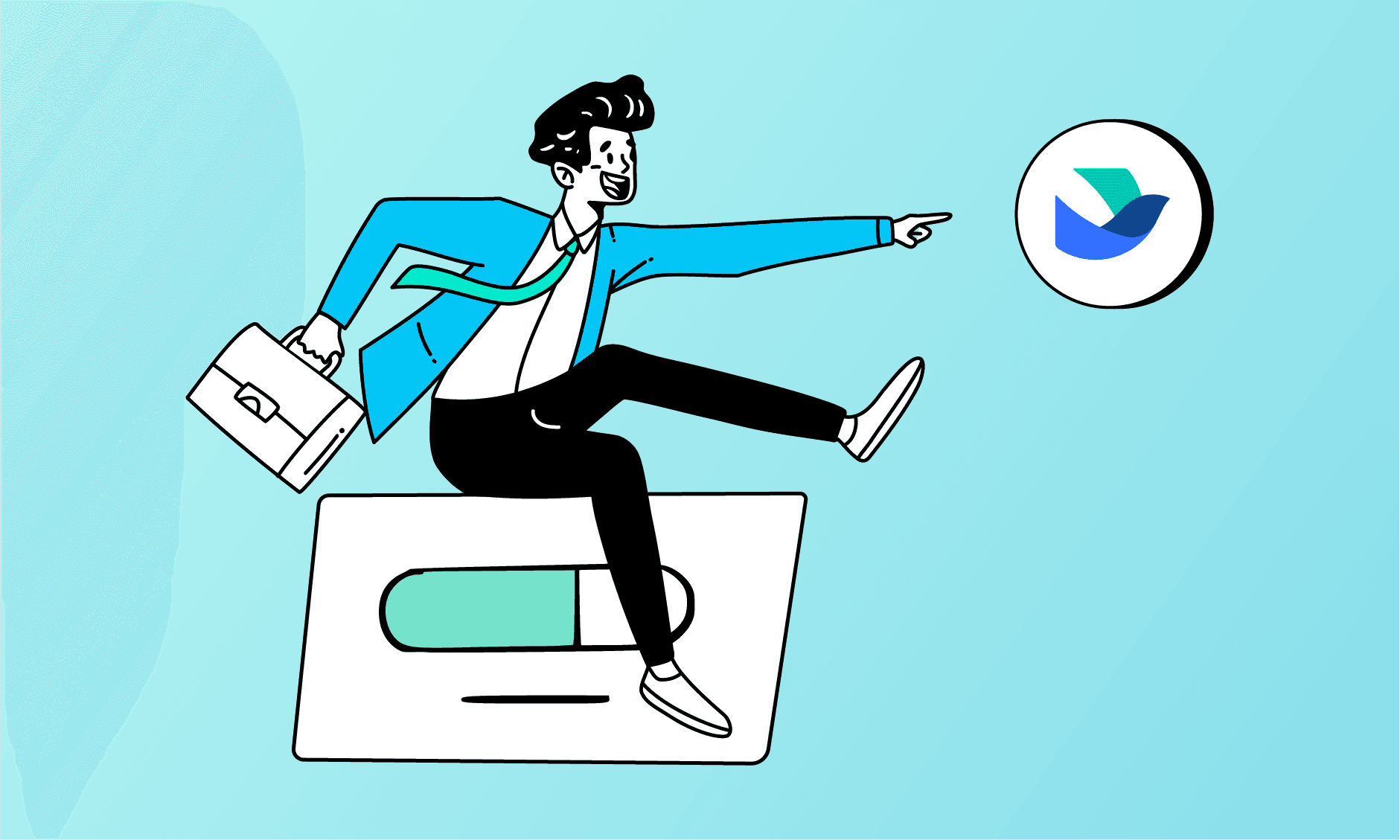Trong môi trường làm việc nhịp độ nhanh hiện nay, việc quản lý công việc hiệu quả và hợp tác nhóm là vô cùng quan trọng. Dù là quản lý công việc cá nhân, nhóm khởi nghiệp nhỏ hay dự án của doanh nghiệp lớn, một công cụ phù hợp có thể nâng cao đáng kể hiệu quả tổ chức và năng suất làm việc.
Bài viết này sẽ khám phá một nền tảng quản lý được nhiều người ưa chuộng - Trello, phân tích các tính năng cốt lõi, ưu nhược điểm, mẹo hữu ích và các phương pháp thực hành tốt nhất.

Trello là một công cụ quản lý dự án dựa trên công nghệ đám mây được phát triển và phát hành lần đầu vào năm 2011 bởi Fog Creek Software, nhưng sau đó đã được Atlassian mua lại.
Công cụ này đơn giản và dễ sử dụng — nổi tiếng nhờ giao diện trực quan và khả năng tổ chức các nhiệm vụ của dự án dưới dạng bảng Kanban. Chế độ xem Kanban chính là tính năng nổi bật đã làm cho Trello trở thành một công cụ quản lý dự án agile phổ biến.
Trello là một công cụ quản lý công việc trực quan giúp bạn tổ chức và theo dõi công việc hoặc dự án một cách dễ dàng. Với cấu trúc dựa trên Bảng (Boards), Danh sách (Lists) và Thẻ (Cards), Trello phù hợp để quản lý nhiệm vụ cá nhân cũng như làm việc nhóm.
1. Cấu trúc hoạt động cơ bản của Trello
Bảng: Mỗi bảng trong Trello được dùng để quản lý một dự án, với các nhiệm vụ được tổ chức bên trong. Ví dụ: bạn có thể tạo một bảng để quản lý dự án phát triển phần mềm hoặc lập kế hoạch cho một chiến dịch marketing.

Ảnh nguồn: trello.com
Danh sách: Các danh sách trên mỗi bảng được dùng để chia nhỏ dự án thành từng giai đoạn hoặc nhóm công việc. Các danh sách thường đại diện cho các trạng thái công việc như "Cần làm," "Đang làm," và "Hoàn thành."

Ảnh nguồn: trello.com
Thẻ: Nhiệm vụ chi tiết được tạo trong danh sách dưới dạng thẻ. Bạn có thể đính kèm tài liệu, gắn thẻ thành viên, thêm hạn chót hoặc tạo danh sách công việc bên trong từng thẻ.

Ảnh nguồn: trello.com
2. Các tính năng chính của Trello
Tạo danh sách và thẻ dễ dàng:
Người dùng có thể thêm danh sách và thẻ trực tiếp từ giao diện bảng làm việc với vài bước đơn giản.
Thẻ công việc cho phép thêm mô tả, nhận xét, nhãn dán, và checklist để quản lý chi tiết các nhiệm vụ nhỏ hơn.
Phân công và cập nhật công việc:
Nhiệm vụ có thể được gán cho một hoặc nhiều thành viên. Mỗi thành viên sẽ nhận được thông báo khi có thay đổi liên quan đến thẻ. Nhật ký hoạt động giúp đội nhóm dễ dàng theo dõi các cập nhật và sự thay đổi công việc.
Quản lý thời gian hiệu quả:
Trello hỗ trợ gắn thêm deadline cho từng nhiệm vụ. Nếu sắp đến deadline, hệ thống sẽ thông báo, giúp đảm bảo không có nhiệm vụ nào bị lãng quên.
Tính năng tự động hóa tích hợp:
Trello có công cụ tự động hóa tích hợp tên là Butler. Công cụ này giúp tự động hóa các tác vụ lặp đi lặp lại, như di chuyển thẻ hoặc đánh dấu hoàn thành nhiệm vụ khi được đáp ứng điều kiện.

Ảnh nguồn: trello.com
Khả năng tích hợp linh hoạt:
Trello hỗ trợ tích hợp với các công cụ như Slack, Google Drive, Outlook và Jira. Điều này giúp tăng hiệu quả quản lý công việc và đồng bộ dữ liệu dễ dàng hơn.

Ảnh nguồn: trello.com
Ưu điểm của Trello
Giao diện trực quan, thân thiện với người dùng
Trello là một trong những công cụ quản lý dự án dễ sử dụng nhất trên thị trường nhờ giao diện đơn giản và trực quan. Người dùng chỉ cần kéo và thả trên bảng Kanban để quản lý các nhiệm vụ mà không cần phải tốn quá nhiều thời gian làm quen. Bảng của Trello được tổ chức dưới dạng Bảng, Danh sách và Thẻ, những người mới bắt đầu cũng có thể dễ dàng sử dụng. Đây là lựa chọn lý tưởng cho cả cá nhân lẫn đội nhóm để tổ chức và theo dõi công việc.
Quản lý công việc theo thời gian thực
Trello hỗ trợ đồng bộ hóa dữ liệu trong thời gian thực trên nhiều thiết bị. Điều này đặc biệt quan trọng đối với các đội nhóm làm việc từ xa. Khi một thành viên chỉnh sửa hoặc cập nhật một thẻ công việc, thông tin sẽ được cập nhật ngay lập tức trên toàn hệ thống, giúp các thành viên khác luôn biết rõ trạng thái mới nhất của dự án.
Hỗ trợ Power-Ups để mở rộng chức năng
Một trong những điểm mạnh của Trello là khả năng mở rộng với các Power-Ups (tính năng bổ trợ). Các Power-Ups rất đa dạng, giúp tích hợp Trello với những công cụ phổ biến như:
Slack: Hỗ trợ đội nhóm giao tiếp hiệu quả với khả năng gửi thông báo tự động khi công việc thay đổi.
Google Drive: Dễ dàng đính kèm tài liệu từ Google Drive trực tiếp vào một thẻ mà không cần tải xuống.

Ảnh nguồn: trello.com
Evernote: Tích hợp ghi chú để nâng cao khả năng sắp xếp và tổ chức công việc.

Ảnh nguồn: trello.com
Các Power-Ups giúp Trello trở thành một nền tảng quản lý công việc toàn diện hơn, đáp ứng nhiều nhu cầu tùy chỉnh cho đội nhóm và cả cá nhân.
Phù hợp với đội nhóm nhỏ và dự án đơn giản
Trello rất hiệu quả trong việc tổ chức các công việc đơn giản, các dự án không quá phức tạp hoặc cho đội nhóm quy mô nhỏ từ 5 đến 15 người. Bảng làm việc của Trello cho phép nhìn rõ toàn bộ quá trình của dự án, từ nhiệm vụ chưa hoàn thành đến những gì đã thực hiện xong. Đặc biệt, với phương pháp Kanban, các dự án sẽ được tổ chức một cách minh bạch và ai trong đội nhóm cũng có thể dễ dàng theo dõi tiến độ.
Tương thích trên nhiều thiết bị, thuận tiện làm việc từ xa
Trello hỗ trợ đa nền tảng, bao gồm phiên bản cho máy tính, ứng dụng di động và máy tính bảng. Với khả năng đồng bộ hóa liên tục, bạn có thể chuyển đổi linh hoạt giữa các thiết bị mà không lo mất dữ liệu. Điều này rất hữu ích khi bạn cần quản lý và theo dõi công việc bất kể đang ở văn phòng, làm việc tại nhà hay đang di chuyển.
Hạn chế của Trello

Trello thiếu khả năng theo dõi các dự án phức tạp
Không thể phủ nhận rằng giao diện trực quan, dễ sử dụng và cách tiếp cận quản lý dự án đơn giản là điểm mạnh của Trello. Nó là một công cụ tuyệt vời cho các nhóm nhỏ và freelancer trong việc quản lý công việc cá nhân.
Tuy nhiên, một điều rõ ràng là Trello không thể đáp ứng yêu cầu về khả năng mở rộng.
Khi chỉ cần quản lý một vài thẻ, Trello có thể hoạt động tốt. Tuy nhiên, nếu bạn đang quản lý các quy trình phức tạp với khối lượng công việc lớn và phải làm việc với các đội nhóm lớn trong tổ chức, Trello có thể khiến bạn gặp khó khăn trong việc tổ chức mọi thứ một cách hợp lý.
Nói cách khác, tùy thuộc vào quy mô nhóm của bạn, khả năng cao là bạn sẽ sớm nhận ra giới hạn của các tính năng cơ bản mà Trello cung cấp.
Trello thiếu các tính năng báo cáo toàn diện
Bạn có thể đã biết rằng việc quản lý dự án phức tạp hơn rất nhiều so với việc chỉ cần các công cụ quản lý nhiệm vụ và cộng tác cơ bản.
Đó cũng chính là một trong những hạn chế của Trello:
Nó không cung cấp các tính năng phân tích và báo cáo toàn diện ngay từ ban đầu.
Nếu bạn cần các khả năng bổ sung — ví dụ như theo dõi ngân sách và chi phí để quản lý các khoản chi tiêu của khách hàng, lập hóa đơn, báo cáo tiến độ hoặc theo dõi thời gian làm việc — bạn bắt buộc phải sử dụng các Power-Ups để tích hợp thêm.
Trello có giới hạn về chế độ hiển thị dự án
Giao diện bảng Kanban là chế độ duy nhất mà Trello cung cấp — trừ khi bạn trả phí để sử dụng gói Premium. Việc Trello phụ thuộc quá nhiều vào giao diện Kanban, trong khi các chế độ hiển thị dự án khác chỉ có sẵn dưới dạng "tùy chọn trả phí," thậm chí có thể là một rào cản cho các nhà quản lý dự án muốn có cái nhìn tổng quan hơn về từng nhiệm vụ và các dự án phức tạp.
Liên quan đến điều này, Trello không cung cấp biểu đồ Gantt một cách nguyên bản — kể cả trong các gói trả phí của nó. Để sử dụng biểu đồ Gantt, bạn phải dựa vào Power-Ups, và điều này lại dẫn đến một mối quan tâm khác: sự phụ thuộc của nền tảng này vào các tích hợp từ bên thứ ba để mở rộng chức năng.
Trello thiếu các tính năng quản lý dự án nâng cao
Khi nói đến các tính năng nâng cao để quản lý dự án, Trello tỏ ra kém cạnh hơn. Điều này, như đã đề cập ở trên, khiến nó không phù hợp với các dự án phức tạp hoặc các đội nhóm lớn.
Ngoài ra, so với các nền tảng đa chức năng như Lark, Trello còn thiếu các tính năng được xem là thiết yếu cho giao tiếp trong đội nhóm — như quản lý email tích hợp, nhắn tin tức thời cho các chat nhóm thông thường hoặc cuộc họp âm thanh và video.
Sự giao tiếp giữa các thành viên trong đội nhóm chỉ có thể thực hiện thông qua Power-Ups và các tích hợp từ bên thứ ba. Đây cũng là một hạn chế lớn đối với các nhóm làm việc từ xa, đặc biệt khi 88.6% nhân viên nữ và 92.1% nhân viên nam trong độ tuổi từ 25 đến 34 báo cáo rằng họ sử dụng cuộc gọi video cho công việc.

Ảnh nguồn: statista.com
Người dùng cá nhân và freelancer
Trello là một công cụ tuyệt vời dành cho người dùng cá nhân và freelancer, giúp họ lập kế hoạch hiệu quả và thực hiện công việc hàng ngày hay các mục tiêu dài hạn. Với tính linh hoạt và dễ sử dụng, Trello rất phù hợp cho những người không có nhu cầu hợp tác phức tạp nhưng vẫn muốn tối ưu hóa quy trình làm việc.
Quản lý dự án cá nhân:
Người dùng cá nhân có thể sử dụng Trello để tổ chức công việc hàng ngày của mình, chẳng hạn như lập kế hoạch học tập (như ôn tập thi cử, học ngoại ngữ hoặc nâng cao kỹ năng) hoặc quản lý các dự án đời sống (như lên kế hoạch tập luyện, danh sách sách cần đọc hoặc lên kế hoạch du lịch). Với việc thêm thẻ, người dùng có thể ghi lại rõ ràng các bước cần hoàn thành ở mỗi giai đoạn và lần lượt theo dõi tiến trình.Điều phối công việc tự do (freelance):
Đối với freelancer, Trello là công cụ quản lý xuất sắc khi phải xử lý cùng lúc nhiều dự án khách hàng. Mỗi khách hàng hoặc dự án có thể được theo dõi trên một bảng riêng biệt để dễ dàng điều phối.
Ví dụ, một nhà thiết kế đồ họa có thể tạo một bảng "Dự án của khách hàng", với các danh sách tương ứng như "Thu thập thông tin khách hàng", "Lên ý tưởng thiết kế", "Chỉnh sửa bản nháp" và "Bàn giao sản phẩm". Nhu cầu của từng khách hàng sẽ được ghi rõ trên từng thẻ công việc.
Quản lý thời gian hiệu quả:
Tính năng đặt deadline trong Trello giúp người dùng lên kế hoạch công việc dễ dàng hơn, đảm bảo hoàn thành đúng thời gian quy định. Bên cạnh đó, Trello cũng hỗ trợ việc nhắc nhở các thẻ công việc gần đến hạn, giúp tránh trường hợp quên nhiệm vụ. Thói quen rà soát thẻ công việc hàng ngày và lập kế hoạch dựa trên danh sách tác vụ dần dần sẽ giúp cải thiện hiệu suất làm việc.
Với giao diện trực quan cùng tính năng kéo-thả linh hoạt, Trello mang lại cảm giác thoải mái khi quản lý công việc, là một giải pháp tuyệt vời để freelancer và người dùng cá nhân cải thiện hiệu suất cũng như theo dõi tiến trình của mình.
Nhóm nhỏ hoặc nhóm cộng tác
Đối với các nhóm nhỏ hoặc những nhóm cộng tác nhiều thành viên, Trello mang đến một giải pháp tiện lợi, đảm bảo tất cả thành viên đều tham gia vào quy trình làm việc một cách minh bạch. Đây là công cụ đặc biệt phù hợp với các công ty mới khởi nghiệp, nhóm marketing hoặc nhóm phát triển sản phẩm.
Phân công và theo dõi công việc:
Mỗi nhiệm vụ có thể được phân bổ cụ thể đến từng thành viên trong nhóm một cách rõ ràng. Tính năng bình luận trực tiếp trên các thẻ cho phép thành viên giao tiếp và đưa ra phản hồi ngay lập tức. Các danh sách công việc bên trong một thẻ cũng giúp thành viên dễ dàng theo dõi từng bước mà nhiệm vụ yêu cầu.Ví dụ, một nhóm marketing có thể tạo bảng "Chiến dịch Marketing" với các danh sách như "Lên ý tưởng chiến dịch", "Sản xuất nội dung", "Triển khai chiến dịch" và "Đánh giá kết quả". Các nhiệm vụ chi tiết sẽ được ghi lại trong từng thẻ tương ứng và phân phối đến từng người đảm nhận.
Nâng cao hiệu quả cộng tác:
Các thông báo tự động đảm bảo mỗi thành viên đều nhận được cập nhật kịp thời về tình trạng công việc, giảm thiểu việc bỏ lỡ thông tin quan trọng.
Chức năng bình luận và đính kèm file cho phép mọi người thảo luận trực tiếp trên thẻ, giúp tiết kiệm thời gian so với việc phải chuyển đổi qua các ứng dụng khác để trao đổi.
Hiển thị trạng thái công việc:
Quản lý dự án của nhóm có thể dễ dàng theo dõi tiến độ công việc thông qua bảng Trello, ví dụ: bằng cách quan sát tỷ lệ giữa các nhiệm vụ "Cần hoàn thành" và "Đã hoàn thành". Trong khi đó, các thành viên có thể cập nhật trạng thái công việc đơn giản chỉ bằng thao tác kéo thẻ sang danh sách khác, vừa dễ thao tác vừa trực quan.
Với các công ty khởi nghiệp, Trello mang lại giải pháp quản lý dễ học và dễ triển khai, giúp nhóm nhỏ hoạt động hiệu quả mà không mất nhiều thời gian làm quen.
Tạo tài khoản và làm quen với các bước khởi đầu
Để bắt đầu sử dụng Trello, bạn cần thực hiện một số bước đơn giản. Các bước này sẽ giúp bạn dễ dàng làm quen với giao diện và cách thức hoạt động của Trello.
Đăng ký tài khoản Trello: Truy cập website của Trello tại trello.com và nhấp vào nút "Đăng ký". Bạn có thể sử dụng email, Google hoặc Microsoft để tạo tài khoản nhanh chóng.
Tạo bảng (Board): Bảng trong Trello là một không gian làm việc chứa toàn bộ các nhiệm vụ liên quan. Sau khi đăng ký, bạn có thể nhấp vào “Tạo bảng mới (Create New Board)” để bắt đầu thực hiện dự án đầu tiên. Ví dụ: Bạn có thể đặt tên cho bảng là “Kế hoạch chiến dịch quảng cáo”.

Ảnh nguồn: trello.com
Tạo danh sách (List):
Danh sách giúp bạn phân chia công việc thành các giai đoạn cụ thể. Ví dụ: Bạn có thể tạo các danh sách như "Việc cần làm", "Đang thực hiện" và "Hoàn thành".
Thêm thẻ (Card):
Một thẻ đại diện cho các nhiệm vụ cụ thể. Thêm thẻ cho mỗi nhiệm vụ cần hoàn thành bằng cách nhấp vào “Thêm một thẻ (Add A Card)” trong danh sách đầu tiên. Giữ tiêu đề thẻ ngắn gọn để dễ dàng quét và xem trạng thái của mỗi thẻ trên bảng.
Để mọi người có sự hiểu biết rõ ràng về những gì cần hoàn thành, nhấp vào thẻ để thêm thông tin chi tiết như: Mô tả, Deadline, Thành viên, Danh sách kiểm tra

Ảnh nguồn: trello.com
Hãy thử làm từng bước này và bạn sẽ nhanh chóng làm quen với cách Trello hoạt động.
Cách tổ chức công việc hiệu quả
Trello không chỉ là một bảng việc làm thông thường. Nó cung cấp các công cụ mạnh mẽ để giúp bạn sắp xếp và theo dõi công việc một cách hiệu quả.
Sử dụng nhãn (Labels): Bạn có thể sử dụng nhãn để phân loại các nhiệm vụ theo mức độ ưu tiên, loại công việc, hay khu vực phụ trách. Di chuyển chuột của bạn lên trên một thẻ và sử dụng phím tắt "L" để mở menu nhãn. Từ đó, bạn có thể thêm nhãn vào thẻ, đặt tên cho nhãn, thay đổi màu sắc của chúng và tạo nhãn mới.

Ảnh nguồn: atlassian.com
Đặt (Deadlines):
Trello cho phép bạn gắn ngày hoàn thành cho từng thẻ. Cảnh báo sẽ được gửi đến bạn khi nhiệm vụ gần đến hạn. Đây là một cách tuyệt vời để đảm bảo không bỏ lỡ công việc quan trọng. Để đặt deadline trên một thẻ Trello, mở thẻ, nhấp vào nút "Dates", chọn ngày và thời gian mong muốn, sau đó nhấp vào "Save"
Tạo danh sách công việc (Checklists):
Trong từng thẻ, bạn có thể tạo danh sách các công việc nhỏ hơn. Để thêm checklist trong một thẻ Trello, hãy nhấp vào thẻ, sau đó nhấp vào "Add checklist" ở mặt sau của thẻ, nhập tiêu đề (tùy chọn), và thêm các mục kiểm tra riêng lẻ.

Ảnh nguồn: trello.com
Giao nhiệm vụ cho thành viên:
Hãy gắn thẻ thành viên vào từng công việc để họ biết rõ mình chịu trách nhiệm nhiệm vụ nào. Việc này giúp đảm bảo công việc không bị bỏ sót trong các nhóm đông người.

Ảnh nguồn: trello.com
Những mẹo này sẽ giúp bạn cấu trúc công việc hợp lý và làm việc nhóm một cách thông suốt.
Những tính năng nâng cao
Trello không chỉ tuyệt vời ở những tính năng cơ bản. Nó còn có nhiều chức năng nâng cao giúp tối ưu hóa năng suất làm việc.
Tích hợp Power-Ups:
Power-Ups là các tiện ích mở rộng của Trello, giúp bạn kết nối với nhiều ứng dụng khác như Slack, Google Calendar, hay Jira. Một số Power-Ups thông dụng là:
Lịch (Calendar): Hiển thị các nhiệm vụ theo thời gian trên giao diện lịch. Để truy cập chế độ xem lịch, chọn tùy chọn thả xuống bên cạnh bảng trong Không gian làm việc Premium hoặc Enterprise. Một khi bạn chọn và đánh dấu chế độ xem "Calender view", nó sẽ xuất hiện bên cạnh tùy chọn bảng. Lưu ý: Chế độ xem Lịch chỉ có sẵn cho Không gian làm việc đã đăng ký phiên bản Premium hiện tại

Ảnh nguồn: support.atlassian.com
Bảng biểu đồ Gantt: Hiển thị mốc thời gian của các nhiệm vụ lớn nhỏ một cách trực quan. Đi đến Thư viện Power-Up của Trello, chọn Planyway Power-Up, TeamGantt, hoặc Placker. Thêm nó vào bảng Trello và biểu đồ Gantt sẽ có sẵn. Lưu ý: một số tính năng nâng cao có thể yêu cầu kế hoạch trả phí, ví dụ, Planyway là một Power-Up miễn phí để sử dụng, tuy nhiên, chức năng Team Timeline trong đó chỉ có sẵn với kế hoạch trả phí cho Planyway.
Sử dụng Butler Automation:
Butler là công cụ tự động hóa trong Trello, giúp bạn tiết kiệm thời gian bằng cách thiết lập các quy trình làm việc tự động. Để thêm tự động hóa, bạn cần mở một bảng và chọn menu "Automation" từ tiêu đề bảng. Chọn "Suggestions". Chọn "Add", và tùy chỉnh tự động hóa hoặc chọn "Save" để thêm nó vào bảng của bạn ngay lập tức.

Ảnh nguồn: support.atlassian.com
Những tính năng này mang lại cho bạn trải nghiệm làm việc chuyên nghiệp và hiệu quả hơn bao giờ hết.
Bảng so sánh tính năng và giá của các phiên bản Trello

Kế hoạch nào phù hợp với bạn?
Người dùng cá nhân:
Nếu bạn là người dùng cá nhân hoặc chỉ cần quản lý cơ bản, phiên bản miễn phí đã đủ để đáp ứng nhu cầu hàng ngày của bạn.Người dùng doanh nghiệp:
Đối với doanh nghiệp, bạn nên lựa chọn phiên bản dựa vào nhu cầu cụ thể:Nhóm nhỏ hoặc doanh nghiệp khởi nghiệp: Gói Standard hoặc Premium là lựa chọn lý tưởng, cung cấp các công cụ quản lý nâng cao để giúp nhóm hoạt động hiệu quả hơn.
Doanh nghiệp lớn: Nếu quy mô doanh nghiệp của bạn lớn và cần bảo mật cũng như quản lý phức tạp hơn, hãy chọn gói Enterprise để đảm bảo hiệu quả cao nhất trong bảo mật và dịch vụ hỗ trợ.
Lark là một nền tảng cộng tác "Thực hiện tất cả tính năng tại một nơi" (all-in-one) cung cấp các công cụ quản lý dự án, các tính năng hợp tác và các kênh giao tiếp thân thiện với mọi loại hình công việc. Khi so sánh trực tiếp với các công cụ quản lý dự án của Trello, Lark có tính toàn diện, chi tiết và phù hợp hơn với các nhóm lớn, cho phép bạn dễ dàng xử lý khối lượng dữ liệu và danh sách công việc lớn một cách rõ ràng và gọn gàng. Ví dụ:
Lark có khả năng xử lý các tác vụ nặng và phức tạp hơn. Với các bộ lọc tìm kiếm và phân loại tùy chỉnh, bạn có thể dễ dàng tìm, tổ chức và sắp xếp nhiều tác vụ cùng lúc.

Lark cũng hỗ trợ đa dạng chế độ hiển thị như Kanban, Gantt, Lịch, Grid và Gallery, giúp bạn trực quan hóa thông tin dự án theo nhiều cách khác nhau.

Lark cung cấp nhiều dạng biểu đồ trực quan, như biểu đồ radar, biểu đồ phân tán, biểu đồ phễu, biểu đồ đám mây từ, biểu đồ NPS, giúp người dùng trình bày dữ liệu theo nhiều cách khác nhau, từ đó nâng cao khả năng hiểu dữ liệu. Xem video này để tìm hiểu các loại biểu đồ của Lark.

Ngoài ra, với chức năng trò chuyện và cuộc họp tích hợp sẵn (với giá rẻ hơn!), Lark phù hợp hơn với các nhóm yêu cầu công cụ giao tiếp mạnh mẽ. Bạn không cần phải chuyển đổi qua lại giữa nhiều công cụ để hoàn thành công việc, giúp nâng cao hiệu quả và tối ưu hóa sự cộng tác.

Bài viết này đã giới thiệu chi tiết về Trello là gì, hướng dẫn sử dụng, ưu nhược điểm và bảng giá. Hy vọng bài viết này giúp bạn hiểu rõ hơn về Trello, và bạn có thể dựa trên nhu cầu của mình để chọn công cụ quản lý phù hợp nhất, mang lại giá trị lớn hơn cho đội nhóm của bạn!
Mục lục